Fjern Redshitline-virus (Enkel veiledning for fjerning)
Redshitline fjerningsguide for virus
Hva er Redshitline-virus?
Hvordan fungerer Redshitline-viruset?
Redshitline er et nytt datavirus som kategoriseres som ransomware. Slike virus er ekstremt populære for tiden på grunn av at nettkriminelle har oppdaget at mange databrukere blir skremt av ideen om å miste sine personlige filer for alltid. Dersom du ikke vet hva ransomware-virus er og hvordan det fungerer foreslår vi at du leser informasjonen som tilbys nedenfor.
Redshitline-viruset fungerer som en hvilken som helst annen ransomware. Det har faktisk stjålet teknikken fra ransomware-programmet Locky. Akkurat som dette ekstremt vellykkede dataviruset, kommer ransomware-programmet Redshitline inn i offerets e-post forkledd som et trygt Word-dokument. Dette dokumentet inneholder en ondsinnet kode som blir aktivert dersom makroer i Word er slått på. Den kjørbare filen til Redshitline lastes deretter ned og kjøres. Deretter skanner Redshitline datamaskinen og krypterer offerets personlige filer, inkludert dokumenter, presentasjoner, musikk, videofiler, arkiv – kort sagt: alt. Etter å ha kryptert alle filene legger viruset til filendelsen .IDB[random symbols][email protected] til filnavnet. Krypteringen gjøres med en RSA-2048 krypteringsalgoritme som er kompleks og nesten umulig å knekke. Som en konsekvens av dette blir offerets filer utilgjengelige, og deretter sier dette viruset at man kan kjøpe dem fri. Det endrer skrivebordsbakgrunnen til et bilde som inkluderer en melding og legger dessuten til meldinger (med tittelen How to decrypt your files.txt) i mapper som inneholder krypterte filer. Disse meldingene er like og sier at filene er blitt krypterte og at brukeren må sende en kryptert fil til den angitte e-postadressen ([email protected]) for å nullstille prosessen. Dersom denne e-posten ikke fungerer, ber svindlerne om at e-posten sendes til [email protected].
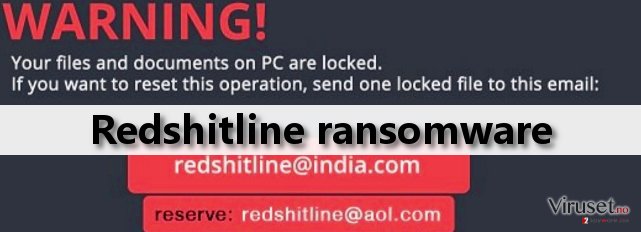
Dette ransomware-programmet oppgir ikke hvor mye penger som kreves i bytte mot dekrypteringsnøkkelen. Dette betyr sannsynligvis at de som står bak viruset er åpne for forhandlinger, eller kanskje at de angir ulike priser for hvert enkelt offer. Før du bestemmer deg for å betale bør du imidlertid huske noen få ting. Først og fremst er det ingen garanti for at disse nettkriminelle gir deg dekrypteringsnøkkelen. Dermed risikerer du å miste filene OG pengene dine. Det andre du bør huske er at du ved å sende penger til nettkriminelle støtter dem og oppfordrer dem til å fortsette med sine kriminelle aktiviteter. Dersom du ikke planlegger å betale bør du først fjerne Redshitline ransomware ved hjelp av FortectIntego eller et annet antimalware-program.
Hvordan forhindre ransomware-infeksjoner?
Ransomware er meget populært for tiden og vi hører stadig om nye ransomware-varianter. Vær forsiktig ettersom det finnes mange skadelige virus som nylig er blitt lansert – Locky, KeRanger, Maktub Locker, Alpha Crypt og mange andre.
- Normalt sendes de direkte til ofrene via e-post og de kommer i form av e-postvedlegg forkledd som en sikker fil. Uansett hvor nysgjerrig du er vil nøkkelen til sikkerhet være å ignorere e-poster som kommer fra ukjente avsendere. Vær oppmerksom på at nettkriminelle ofte later som at de er offisielle partnere hos velkjente selskaper; ikke la deg lure av triksene deres!
- Ransomware kan lastes ned til en datamaskin dersom brukeren ved et uhell har installert en trojansk hest tidligere. For å forhindre slike trusler anbefales det at man har et pålitelig antimalware-program på systemet, ettersom slike ondsinnede datavirus normalt kommer inn i datasystemet i det skjulte mens de later som at de er et trygt program eller fil. De kjører ondsinnede prosesser i bakgrunnen, så det er vanskelig å oppdage dem.
- Unngå å besøke høyrisikosider. Prøv å holde deg unna påtrengende og irriterende popup-annonser og bannere, ettersom slike normalt prøver å få brukeren til å klikke på dem og omdirigere deg til en eller annen villedende nettside. Dersom du oppdager slike annonser når du blar gjennom sider på nettet bør du skanne datamaskinen din med FortectIntego eller en annen pålitelig antimalware.
- I stedet for å åpne filer du laster ned på nettet bør du lagre dem på systemet. På denne måten gir du datamaskinens sikkerhetsprogram litt tid til å sjekke filens pålitelighet.
- Lag regelmessige sikkerhetkopier av viktige filer til en ekstern disk. Denne teknikken gjør at de viktige dataene dine er trygge i tilfelle et ransomware-program klarer å komme inn i datasystemet. Sørg for at disken med sikkerhetskopiene ikke er tilkoblet datamaskinen.
Dersom du er blitt infisert av How to decrypt your files.txt-viruset men ikke har opprette kopier av dem før infeksjonen, er det lite du kan gjøre. Dataeksperter jobber med å finne et dekrypteringsverktøy, men har ikke hatt hellet med seg så langt.
Fjerning av Redshitline
Som vi har nevnt er den beste metoden for å fjerne Redshitline-viruset å la et profesjonelt antimalware-verktøy gjøre jobben. Det kan oppdage og eliminere alle komponenter av slike virus, noe det naturlig nok er vanskelig å gjøre manuelt. Dersom du mener at du har nok erfaring til å kunne fjerne Redshitline manuelt kan du følge instruksjonene som gis nedenfor. Vennligst send oss et spørsmål dersom du oppdager problemer ved fjerning av Redshitline malware.
Manuell Redshitline fjerningsguide for virus
Ransomware: manuell fjerning av ransomware i sikkerhetsmodus
Viktig! →
Manuell fjerning kan være for komplisert for vanlige databrukere. Det krever avansert IT-kunnskap å utføre det riktig (hvis viktige systemfiler blir fjernet eller skadet, kan det føre til uopprettelig skade på Windows-systemet). I tillegg kan det ta flere timer å utføre. Derfor anbefaler vi på det sterkeste at du bruker den automatiske metoden som beskrevet ovenfor.
Steg 1. Åpne sikkerhetsmodus med nettverkstilkobling
Manuell fjerning av malware bør utføres i sikkerhetsmodus.
Windows 7/Vista/XP
- Klikk på Start > På/Av > Start på nytt > OK.
- Når datamaskinen din starter opp, trykker du på F8-knappen (hvis dette ikke fungerer, prøv F2, F12, Del – det avhenger av hovedkortet ditt) flere ganger helt til du ser vinduet for avansert oppstart.
- Velg Sikkerhetsmodus med nettverkstilkobling fra listen.

Windows 10 / Windows 8
- Høyreklikk Start-knappen og velg Innstillinger.

- Bla nedover og velg Oppdatering og sikkerhet.

- I menyen til venstre velger du Gjenoppretting.
- Bla nedover til Avansert oppstart.
- Klikk på Start på nytt nå.

- Velg Feilsøking.

- Gå til Avanserte alternativer.

- Velg Oppstartsinnstillinger.

- Klikk på Start på nytt.
- Trykk 5 eller klikk på 5) Aktiver sikkerhetsmodus med nettverkstilkobling.

Steg 2. Slå av mistenkelige prosesser
Windows' oppgavebehandler er et nyttig verktøy som viser alle prosesser som kjører i bakgrunnen. Hvis det dukker opp malware-prosesser her, må de avsluttes:
- Trykk på Ctrl + Shift + Esc på tastaturet for å åpne oppgavebehandleren.
- Klikk på Detaljer.

- Bla nedover til Bakgrunnsprosesser og se etter mistenkelige oppføringer.
- Høyreklikk og velg Åpne filplassering.

- Gå tilbake til prosessen, høyreklikk og velg Avslutt oppgave.

- Slett innholdet i den ondsinnede mappen.
Steg 3. Sjekk oppstartsprogrammer
- Trykk Ctrl + Shift + Esc på tastaturet for å åpne Windows oppgavebehandler.
- Gå til fanen Oppstart.
- Høyreklikk det mistenkelige programmet og klikk på Deaktiver.

Steg 4. Slett virusfiler
Malware-relaterte filer kan dukke opp på flere ulike steder på datamaskinen din. Her er instruksjoner som kan hjelpe deg med å finne dem:
- Skriv Diskopprydding i Windows' søkefelt og trykk på Enter.

- Velg stasjonen du ønsker å rense (C: er som regel hovedstasjonen, og det er sannsynligvis her du finner ondsinnede filer).
- Bla gjennom Filer som skal slettes-listen og velg følgende:
Midlertidige Internett-filer
Nedlastinger
Papirkurv
Midlertidige filer - Velg Rydd opp i systemfiler.

- Du kan også se etter andre ondsinnede filer som skjuler seg i følgende mapper (angi disse oppføringene i Windows-søkefeltet og trykk på Enter):
%AppData%
%LocalAppData%
%ProgramData%
%WinDir%
Etter at du er ferdig, starter du PC-en på nytt i normalmodus.
Fjern Redshitline ved hjelp av System Restore
-
Steg 1: Start datamaskinen på nytt i Safe Mode with Command Prompt
Windows 7 / Vista / XP- Klikk Start → Shutdown → Restart → OK.
- Når datamaskinen blir aktiv, trykker du F8 gjentatte ganger helt til du ser Advanced Boot Options-vinduet.
-
Velg Command Prompt fra listen

Windows 10 / Windows 8- Trykk Power-knappen i Windows innloggingsskjermen. Trykk og hold nede Shift, som er på tastaturet, og klikk Restart..
- Velg deretter Troubleshoot → Advanced options → Startup Settings og trykk Restart.
-
Så snart datamaskinen din blir aktiv, velger du Enable Safe Mode with Command Prompt i Startup Settings-vinduet.

-
Steg 2: Gjenopprett systemfilene og innstillingene
-
Så snart Command Prompt-vinduet dukker opp, angir du cd restore og klikker Enter.

-
Skriv inn rstrui.exe og trykk Enter igjen..

-
Når et nytt vindu dukker opp, klikker du Next og velger et gjennopprettingspunkt før infiltreringen av Redshitline. Etter å ha gjort dette, klikker du på Next.


-
Klikk Yes for å starte systemgjenoppretting.

-
Så snart Command Prompt-vinduet dukker opp, angir du cd restore og klikker Enter.
Til slutt bør du alltid tenke på beskyttelse mot crypto-ransomware. For å beskytte datamaskinen din mot Redshitline og annet ransomware bør du benytte en vel ansett anti-spionvare, som FortectIntego, SpyHunter 5Combo Cleaner eller Malwarebytes.
Anbefalt for deg
Ikke la myndighetene spionere på deg
Myndighetene har en tendens til å spore brukerdata og spionere på innbyggerne sine, og dette er noe du bør ha i bakhodet. Vi anbefaler dessuten at du leser mer om tvilsom praksis for datainnhenting. Sørg for anonymitet på nettet, og unngå sporing eller spionering.
Du kan velge en helt annen lokasjon når du er på nettet, og få tilgang til alt innhold uten å bli stanset av geografiske begrensninger. Du kan surfe helt trygt på nettet uten risiko for å bli hacket ved bruk av et Private Internet Access VPN.
Kontroller informasjonen som er tilgjengelig for myndigheter og andre parter, og surf på nettet uten å bli spionert på. Selv om du ikke er involvert i ulovlige aktiviteter eller stoler på tjenestene og plattformene du bruker, bør du være forsiktig og ta forholdsregler ved å bruke en VPN-tjeneste.
Sikkerhetskopier filer til senere, i tilfelle malware-angrep
Programvareproblemer skapt av malware eller direkte datatap på grunn av kryptering kan føre til problemer eller permanent skade på enheten din. Når du har oppdaterte sikkerhetskopier, kan du enkelt gjenopprette filene dine etter slike hendelser. Det er nødvendig å oppdatere sikkerhetskopiene dine etter eventuelle endringer på enheten. På denne måten kan du starte på nytt fra der du var da du mistet data på grunn av malware-angrep, problemer med enheten eller annet.
Når du har tidligere versjoner av alle viktige dokumenter eller prosjekter, kan du unngå mye frustrasjon og store problemer. Sikkerhetskopier er praktisk når malware dukker opp ut av det blå. Bruk Data Recovery Pro for å gjenopprette systemet ditt.







